win11版本的操作系统现在是一款比较受欢迎的系统操作版本之一,近期有朋友在使用win11系统进行电脑工作时,也需要进行电脑桌面的多开工作,需要创建win11虚拟桌面,不过具体该如何进行这一操作呢?下面就来位大家介绍一下方法。
创建方法
1、在任务栏空白处右击,选择【任务栏设置】,在打开的界面中找到【任务视图】,并将其打开。
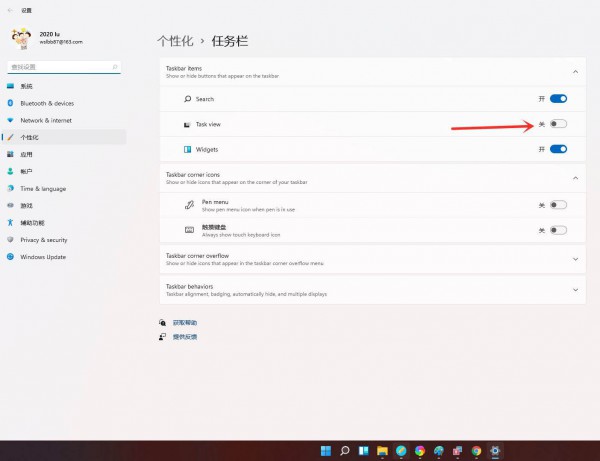
2、接着可以看到任务栏上会多出一个图标,点击此图标。
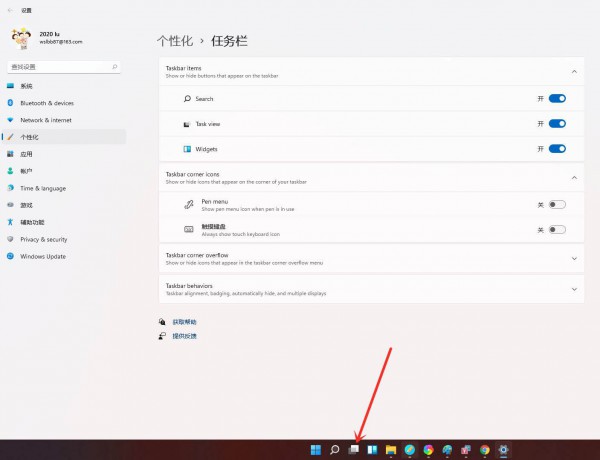
3、在弹出的界面中点击【新建桌面】。
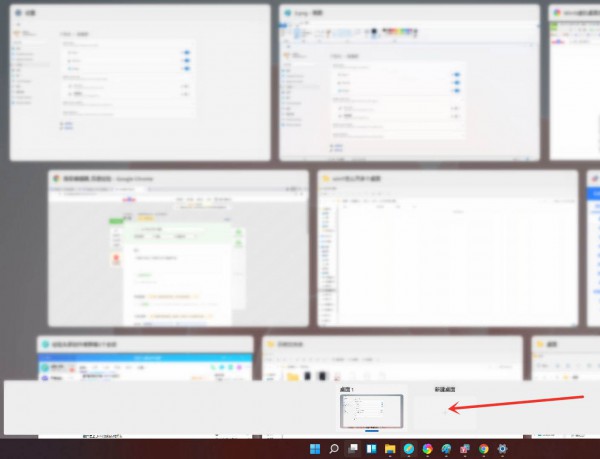
4、然后就能看到有两个桌面了,可以根据需要自由切换,不需要的时候可以点击【X】将其删除。
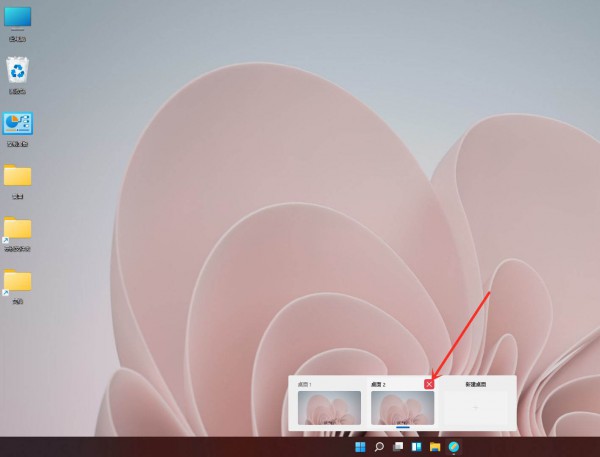
以上就是Win11虚拟桌面怎么创建?Win11虚拟桌面创建方法的全部内容,望能这篇Win11虚拟桌面怎么创建?Win11虚拟桌面创建方法可以帮助您解决问题,能够解决大家的实际问题是软件自学网一直努力的方向和目标。
评论留言